कंप्यूटर से आईफोन में वीडियो ट्रांसफर करने के टॉप 3 तरीके
कंप्यूटर से iPhone में वीडियो ट्रांसफर करनायह अन्य स्मार्टफ़ोन के लिए समान नहीं है। यह मुख्य रूप से है क्योंकि वीडियो को स्थानांतरित करने के लिए एक iPhone को अधिक अनुकूलता की आवश्यकता होती है। लोग आमतौर पर कई कारणों से कंप्यूटर से iPhone तक वीडियो साझा करने के लिए जाते हैं। या तो जब उन्हें किसी अन्य स्रोत पर डेटा साझा करना होगा जिसमें iPhone डिवाइस या उनके निपटान में संगतता नहीं है। जो भी मामला हो, यह बहुत महत्व का है कि कंप्यूटर से iPhone तक वीडियो साझा करने की प्रक्रिया को स्पष्ट किया जाए। हालांकि यह बहुत मुश्किल नहीं है, कुछ ऐसे चरण हैं जिनका पालन करना चाहिए ताकि प्रक्रिया को आसान और आसान बनाया जा सके।
- तरीका 1: कंप्यूटर से iPhone में वीडियो को ट्रांसफ़र कैसे करें Tenorshare iCareFone का उपयोग करके
- तरीका 2: आईट्यून्स के साथ कंप्यूटर से आईफोन में वीडियो कैसे प्राप्त करें
- तरीका 3: ड्रॉपबॉक्स के माध्यम से कंप्यूटर से आईफोन में वीडियो कैसे भेजें
तरीका 1: कंप्यूटर से iPhone में वीडियो को ट्रांसफ़र कैसे करें Tenorshare iCareFone का उपयोग करके
कई उपयोगकर्ताओं को वीडियो स्थानांतरित करना मुश्किल लगता हैकंप्यूटर से iPhone तक शायद इसलिए क्योंकि यह प्रक्रिया अन्य स्मार्टफोन्स के लिए उतनी सरल नहीं है। इसके लिए आईट्यून्स की आवश्यकता होती है। हालाँकि, आजकल टेनोसेर टेनशोर iCareFone कंप्यूटर से iPhone में वीडियो ट्रांसफर करने का एक सरल तरीका प्रदान करता है क्योंकि यह उस अनुकूलता की बाधा को खत्म करता है जो पहले iPhone उपयोगकर्ताओं को सामना करना पड़ता था।
- पहला कदम तेनसोहरे को डाउनलोड करना हैकंप्यूटर पर iCareFone आवेदन। स्थापना के बाद, आपको चार्जिंग या डेटा केबल का उपयोग करके अपने iPhone को कंप्यूटर से कनेक्ट करना होगा। जब डिवाइस कनेक्ट होता है, तो आप एक विंडो दिखाते हैं जो फ़ाइल प्रबंधक होता है।
- पहले टो में "वीडियो" पर क्लिक करें और फिरफोन से वीडियो को अपने आईफोन में चुनने और स्थानांतरित करने के लिए "आयात" बटन पर क्लिक करें। इन सरल चरणों के बाद, आपका वीडियो कंप्यूटर से आपके iPhone में स्थानांतरित कर दिया जाएगा।


तरीका 2: आईट्यून्स के साथ कंप्यूटर से आईफोन में वीडियो कैसे प्राप्त करें
आइट्यून्स कंप्यूटर से एक iPhone में स्थानांतरित करने के लिए पहले और व्यापक रूप से उपयोग किए जाने वाले उपकरण में से एक है। इसमें नीचे दिए गए कई चरण शामिल हैं जो वीडियो ट्रांसफर करने का सबसे तेज़ तरीका है।
- सबसे पहले, आपको अपने कंप्यूटर पर एक iTunes सॉफ़्टवेयर स्थापित करने की आवश्यकता है। इसे खोलने के बाद, ऊपरी बाएँ कोने पर "फ़ाइल" विकल्प पर क्लिक करें। "लाइब्रेरी में जोड़ें" चुनें
- अब अपने iPhone को कंप्यूटर से कनेक्ट करें और स्क्रीन के बाईं ओर प्रदर्शित iPhone के आइकन पर क्लिक करें।
- आईट्यून्स सॉफ्टवेयर के बाईं ओर दिए गए टैब में "मूवीज़" पर क्लिक करें, "सिंक मूवीज़" पर क्लिक करें और अंत में अपने कंप्यूटर से आईफ़ोन में वीडियो भेजने के लिए आवेदन पर क्लिक करें।
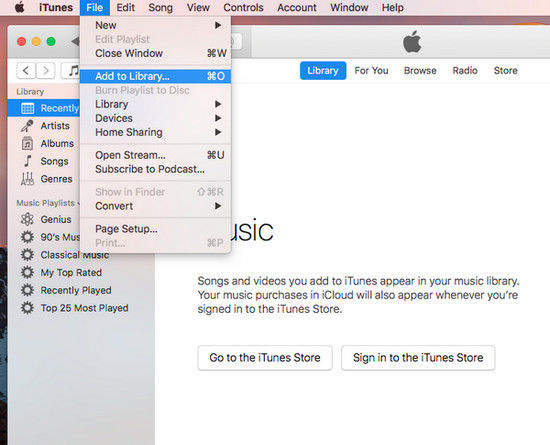


तरीका 3: ड्रॉपबॉक्स के माध्यम से कंप्यूटर से आईफोन में वीडियो कैसे भेजें
जब एक से वीडियो को स्थानांतरित करने की बात आती हैएक iPhone के लिए कंप्यूटर, iTunes की अनुपलब्धता या इसे संचालित करने की अजीब विधि कई उपयोगकर्ताओं को भ्रमित करती है। इसके लिए, ड्रॉपबॉक्स एक उपयुक्त विकल्प के रूप में काम करता है। सार्वभौमिक अनुकूलता होने के अलावा, ड्रॉपबॉक्स उपयोगकर्ता के अनुकूल भी है, जिसमें सरल कदम शामिल हैं और वीडियो स्थानांतरित करने का सबसे तेज़ तरीका है।
- पहला कदम यह है कि अपने कंप्यूटर पर ड्रॉपबॉक्स खोलें और अपने खाते में साइन इन करें
- एक बार जब आप अपने खाते में प्रवेश कर लेते हैं, तो अब "अपलोड" पर जाएं और प्लस आइकन पर क्लिक करें
- एक विंडो खुल जाएगी जहां आप उन वीडियो का चयन कर सकते हैं जिन्हें आप अपने iPhone में स्थानांतरित करना चाहते हैं और "अपलोड" पर टैप करें। वीडियो आपके ड्रॉपबॉक्स पर अपलोड किए जाएंगे।
- अब अपने iPhone पर ड्रॉपबॉक्स एप्लिकेशन खोलें और अपना खाता लॉगिन करें। यहां आप उन वीडियो को डाउनलोड कर सकते हैं जिन्हें आपने अपने पीसी से ड्रॉपबॉक्स पर पहले ही अपलोड कर दिया है
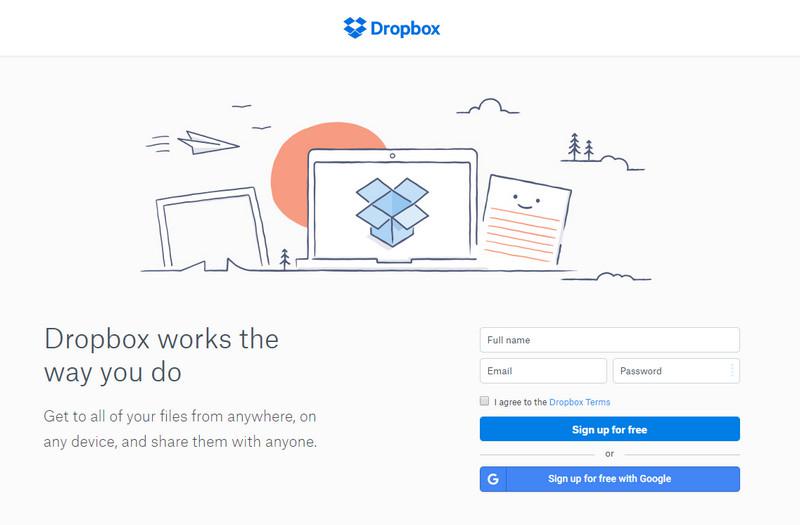
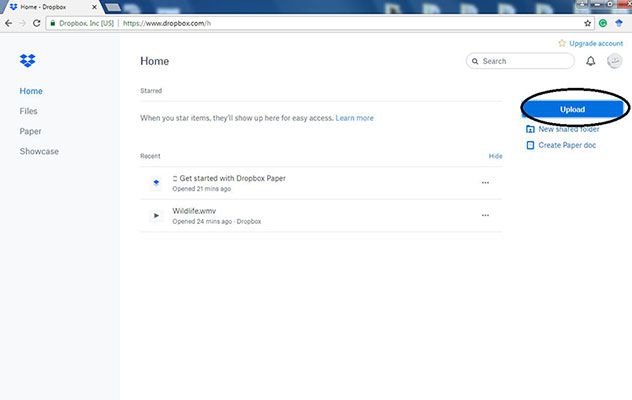
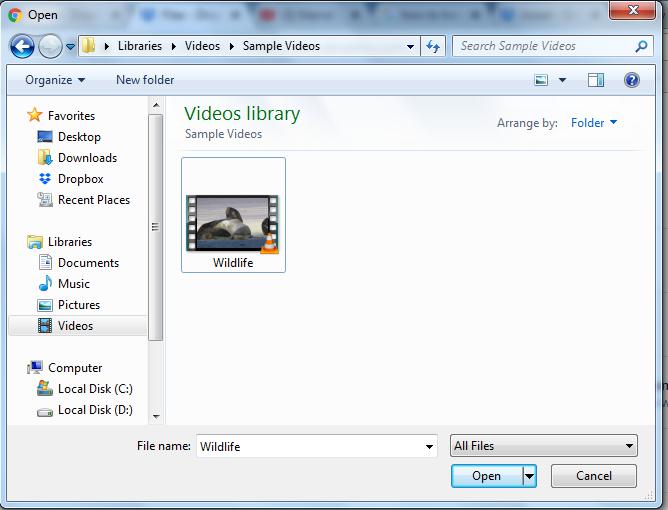
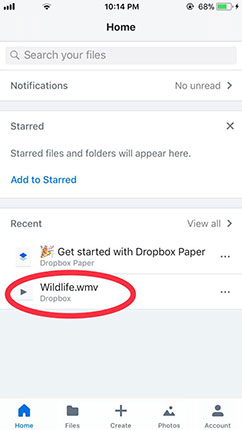
तल - रेखा
हालांकि वीडियो ट्रांसफर करने के तीन तरीकेएक कंप्यूटर से एक iPhone पर विस्तार से चर्चा की गई है Tenoshare iCareFone वीडियो स्थानांतरित करने का सबसे आसान और सबसे तेज़ तरीका है। सरल और उपयोगकर्ता के अनुकूल दृश्य इंटरफ़ेस के साथ, अब अभूतपूर्व आसानी से वीडियो साझा करना संभव है।









